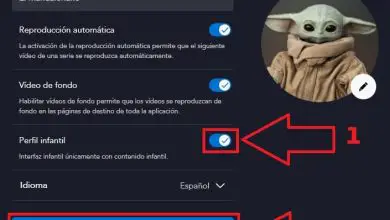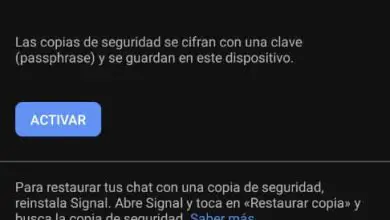Come condividere le tue canzoni Spotify #SoloTú su Instagram Stories
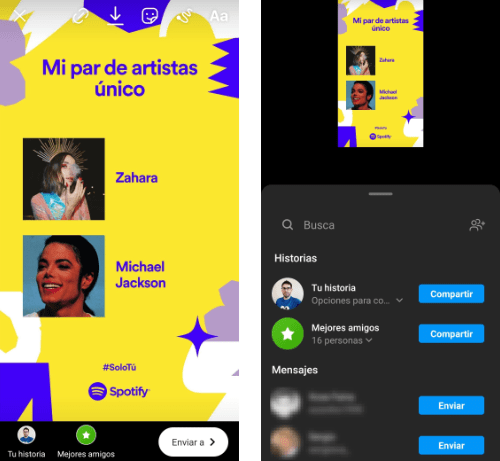
Una sezione di #SoloTú (#OnlyYou in inglese) sta comparendo nell’app di Spotify dove raccoglie alcune delle nostre peculiari abitudini musicali. Ora spiegheremo come condividere questo contenuto su Instagram Stories, che potrebbe interessare i nostri contatti.
Di recente abbiamo spiegato come condividere la musica di Spotify su Instagram Stories, in modo generale, ma in questo caso si tratta di un’analisi del nostro ascolto, alla ricerca di schemi unici che ci differenziano dagli altri ascoltatori.
Dall’applicazione per Android e iOS compare un riquadro che indica «Scopri le tue abitudini di ascolto», e quando lo apriamo vediamo delle schede in un formato già simile alle Storie, quindi è chiaro che Spotify ha pensato che andremo a da condividere su Instagram.
Nello specifico, sono queste sei carte a tema:
- La mia coppia unica di artisti: due musicisti molto diversi che ascoltiamo uno dopo l’altro.
- I miei viaggi nel tempo: salti tra canzoni di tempi lontani.
- La mia combinazione unica di generi – Generi musicali che non si sentono spesso insieme.
- My Unique Moment – Una canzone che ascoltiamo molto.
- Il mio oroscopo musicale – Sembra una selezione semi-casuale basata sulla storia.
- My Dream Dinner – Un mini sondaggio in cui scegliamo tre canzoni per una cena.
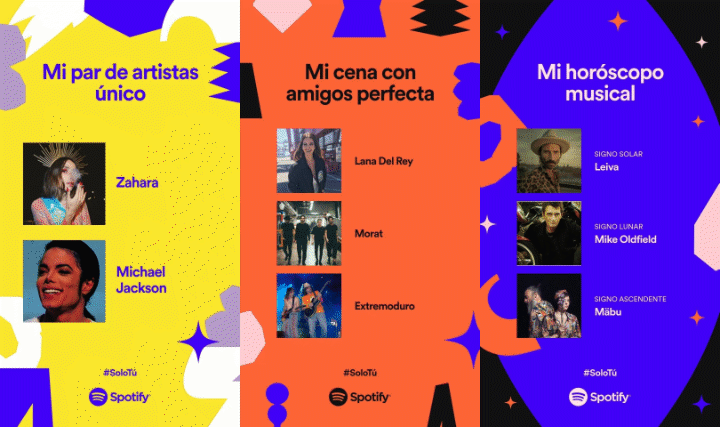
In realtà, l’obiettivo di #SoloTú è divertente e non siamo sicuri che le combinazioni siano davvero uniche, sebbene siano personalizzate in base alla nostra recente storia di ascolto.
Bene, questi sono i passaggi per condividere #SoloTú su Instagram Stories usando il tuo cellulare:
- Dobbiamo cliccare sul banner «Scopri le tue abitudini di ascolto» nella scheda di avvio dell’app mobile di Spotify, oppure entrare dal telefono utilizzando il link sottostante:
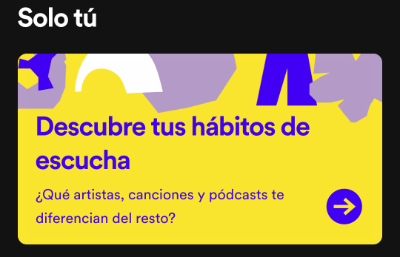
Sito web: Spotify #SoloTu
- Inizieremo a vedere le carte #SoloTú, alla fine di ogni animazione apparirà un’opzione per «Condividi questa storia» nella parte inferiore dello schermo:

- Nel menu a tendina che si apre, scegliamo l’ opzione «Storie di Instagram», che logicamente richiede che Instagram sia installato sul cellulare:
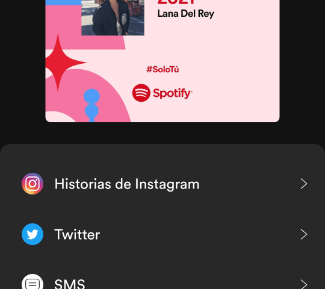
- Ora si aprirà l’editor delle storie, dove possiamo aggiungere testo, adesivi, sondaggi e altri elementi. Quando è di nostro gradimento, clicca su «Invia a» e poi su «Condividi» nella sezione «La tua storia»:
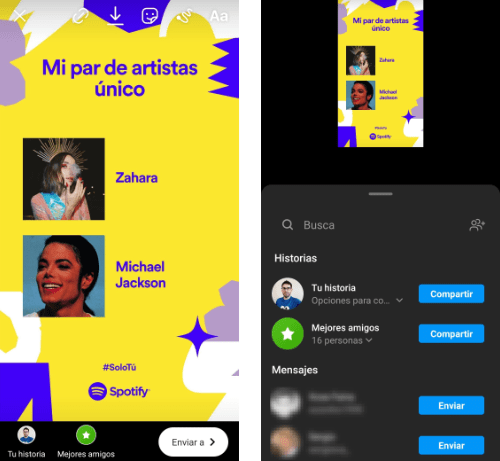
- Con questo avremo finito, in ogni caso, l’ultima scheda Spotify raccoglie tutte le precedenti, nel caso volessimo condividerle più velocemente.
In generale, nelle Storie vedremo piuttosto brani dell’evento Spotify #SoloTú, poiché è ciò che la maggior parte degli utenti preferisce condividere, sebbene nella selezione possano apparire anche i podcast di Spotify.